こんにちは。めいです。
きょうは、XMindというマインドマップ作成ソフトとEvenoteの接続について解説してみようと思います( ・`ω・´)
思考に役立つマインドマップ
マインドマップとは、トニー・プザンという方が考え出したノート法です。
詳しい方法については下記のページが分かりやすかったのでそちらを確認していただくとして↓
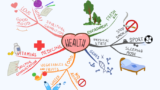
マインドマップは、アイデアを出したり、考えを整理したりするのにとても役立ちます(●´ω`●)
私は、ブログの構成を考える際に、PCのマインドマップ作成ソフトを使ってマインドマップを作っています。
もともと、記事内容のアイデアを出すために使っていたのですが↓
とても便利なので、ブログの構成にも使うようになりました( ・`ω・´)
書いたり消したりしつつ構造化できるので、書き始める前に記事の構成を組み立てることができるので、いきなり書き始めるよりも楽に記事が書けますし、スピードも上がりました(*゚∀゚)
マインドマップについて不便に感じていたこと
記事執筆に欠かせないマインドマップなのですが、いくつか不便だなと思っていたことがありました(-ω-;)
同期できない
一つは、PC上で作成したマインドマップを同期できないことです。
私はメインで使っているデスクトップPCでマインドマップを作成することが多いのですが、居間で作業したいときや出先などでは、以前紹介したサブのノートPC でマインドマップを作成します↓
作成するのはいいものの、無料のマインドマップ作成ソフトだと、機器間で同期ができません(;´Д`)
ノートPCで作ったマインドマップをデスクトップPCで見ようと思ったら、ノートPCをデスクトップPCの所まで持っていくという謎の現象が発生するのです(; ・`ω・´)
マインドマップ作成ソフトの有料版を購入すれば同期できるようになるソフトもあるのですが、買い切りタイプのソフトでも結構高いんですよね(-_-;)
サブスク型のソフトもあるのですが、私はブログ関係以外にあまりマインドマップを使わないので、月額契約するのはもったいない気がしていました(´・ω・`)
パソコンの容量を圧迫する
もう一つ不便さを感じていたのは、パソコンの容量を圧迫してしまうことです。
作成ソフトで作ったマインドマップのファイルは、パソコンのドライブに保存されます。私は平日毎日ブログを更新しており、記事を書くたびにマインドマップも作成しているので、どんどんファイルがたまってしまいます(;´Д`)
かといって、消してしまうのは嫌なんですよね(; ・`ω・´)
記事のリライトなどをする際に参考にしたいので、できれば作ったマインドマップは全てとっておきたいのです(-ω-;)
そうなると、クラウドに上げる機能が付いているマインドマップ作成ソフトを使えばいいのでは?という話になるのですが、クラウド機能は有料版にしか付いていないことが多いのです(;´∀`)
振り出しに戻るって感じですね( ; ˘ω˘)
私が不便に感じているところをどうにかするには、有料版を契約するしか道はないのか(; ・`ω・´)
どうにか、
- 無料で
- 機器間で同期できて
- 無限に保存できる
という、魔法のような方法がないものか(;´Д`)
とにかく執念深い粘り強い私なので、諦めず、一生懸命探してみました。
そして、見つけました。
見つけちゃったんですよー(*゚∀゚)
XMindとEvernoteを接続する
その方法とは、XMindというマインドマップ作成ソフトとEvernoteを接続することです。
XMind
XMindは、XMind社が開発、提供しているマインドマップ作成ソフトです。
開発しているXMind社は香港を中心に事業を展開しているのですが、運営自体は日本にある株式会社デジカという会社がしているようです。
10年以上の歴史があるとっても使いやすいソフトなんですよー(●´ω`●)
Evernote
Evernoteは使っている人も多いのではないでしょうか(*゚∀゚)

超有名なメモアプリですよね(*´ω`*)
メモといってもテキストデータだけでなく、画像やら動画やら位置情報やらいろんなものを、メモとして保存しておくことができます( ・`ω・´)
XMindとEvernoteは接続できる
何でも保存しておけるEvernote、実は、XMindと接続できます(●´ω`●)
接続の設定をしてアップロードすれば、XMindで作成したマインドマップのデータを保存しておけちゃうんです。
しかも、Evernoteに共有したマインドマップのデータをダウンロードすることもできるので、「ノートPCで作ったデータをEvernoteに共有→デスクトップPCでダウンロード」っていうこともできちゃうんです( ・`ω・´)
少しだけ手間がかかってしまうのですが、無料で保存+同期ができてしまうということです(*゚∀゚)
Evernoteは、無料プランでもノートを10万枚まで作成することができ、月に60MBまでアップロードできます。
1日1枚ノートを作成したとして、10万枚作るには約273年かかります(;´∀`)
マインドマップのデータサイズも、大きくても100KB程度です。
無料プランだと、2台までしか同じアカウントで接続できないという制限はありますが、無料でほぼ無限にノートを保存できちゃうってことなんです(*´ω`*)
素敵過ぎる( ˘ω˘)
接続方法
それでは、肝心の接続方法を解説していきましょう( ・`ω・´)
XMindはダウンロード済み、Evernoteのアカウントも取得済みという前提で話を進めていきますので、よろしくお願いします(●´ω`●)
XMindとEvernoteの接続は、XMindから設定します。
XMindを立ち上げたら、[編集]タブから[環境設定]を選択し、クリックします。
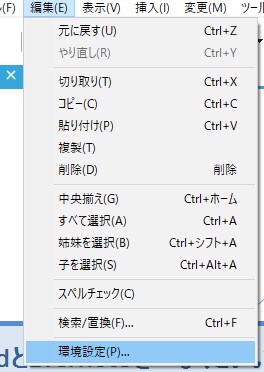
[環境設定画面]に移動したら、[共有]を選択して、[Evernoteをリンク]をクリックします。
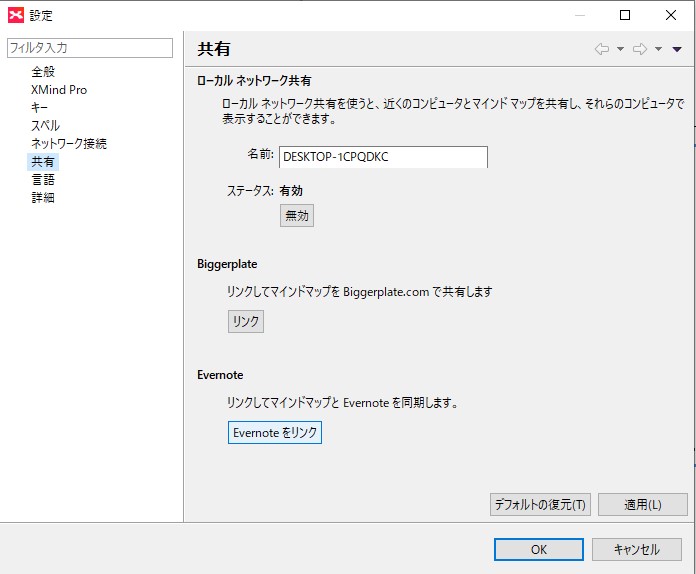
Evernoteのログイン画面が表示されるので、使用するアカウントでログインしましょう。
すると、XMindへの接続を許可しますかという画面が表示されるので、接続を許可してください。
XMindの画面に戻るので、接続されたことを示す画面になるまで待機します。
接続が成功するとこんな感じの表示になります↓
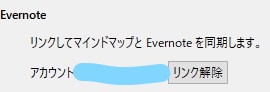
消してある所にはEvernoteのアカウント名が表示されますよ(*´ω`*)
これで接続は完了です( ・`ω・´)
おわりに
きょうは、XMindとEvernoteを接続する方法について解説しました。
少しの手間でかなりの効果が得られますので、私と同じようなことでお悩みの方の参考になればうれしいです(●´ω`●)
月曜日は、EvernoteにXMindのデータを共有・ダウンロードする方法をご紹介しますので、よければ併せてお読みください(*゚∀゚)




コメント